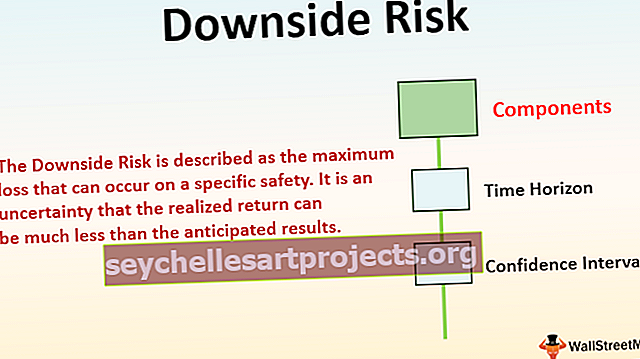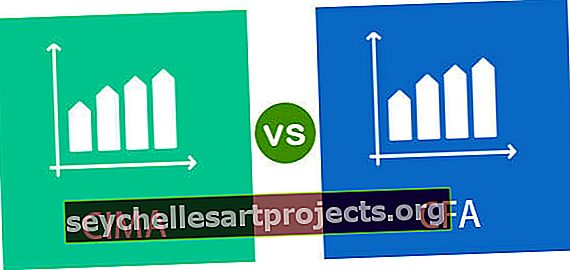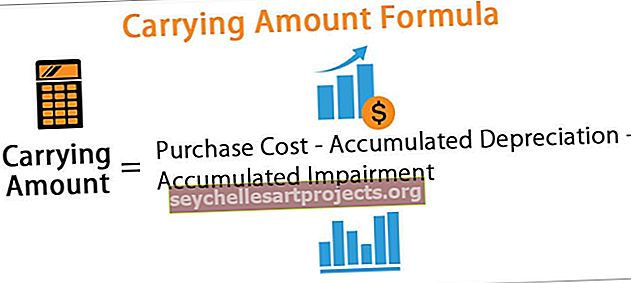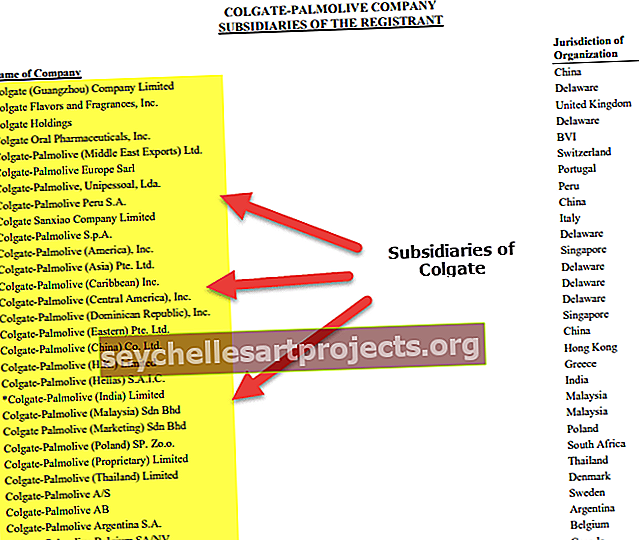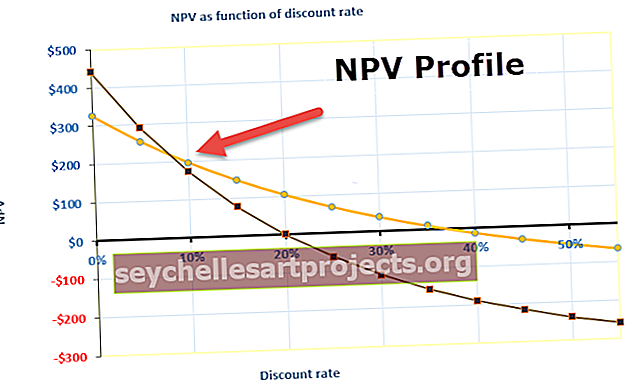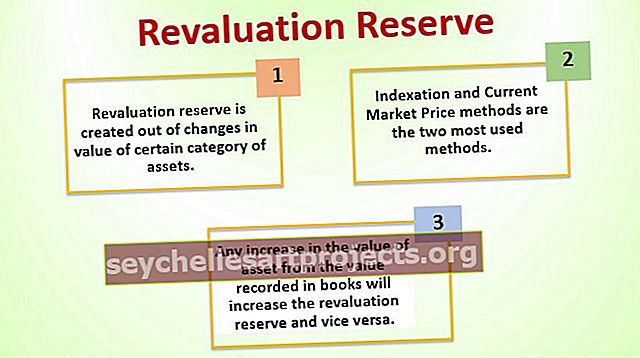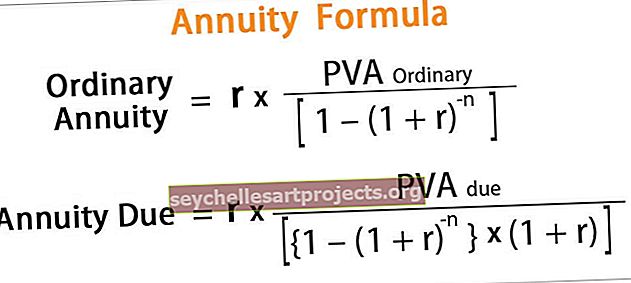Dinaminė diagrama „Excel“ (naudojant vardų diapazoną ir „Excel“ lentelę)
Kas yra „Excel“ dinaminės diagramos?
„Excel“ dinaminė diagrama yra specialus „Excel“ diagramos tipas, kuris atnaujinamas atnaujinus diagramos diapazoną, o statinėse - atnaujinus diapazoną, diagrama pati neatnaujinama, todėl norint, kad diagrama taptų dinamiška, mums reikia Norėdami, kad diapazonas būtų dinamiškas ar duomenų šaltinis, tai galima padaryti pavadinant diapazonus iš „Excel“ lentelės arba naudojant tokias formules kaip „offset“ funkcija.
Yra 2 būdai, kaip sukurti dinaminę diagramą „Excel“
- Sukurkite dinaminę diagramą naudodami pavadinimų diapazoną
- Sukurkite dinaminę diagramą naudodami „Excel“ lenteles
Dabar išsamiai paaiškinkime kiekvieną iš metodų su pavyzdžiu
# 1 Kaip sukurti dinaminę diagramą naudojant vardų diapazoną?
Gerai, leiskite man paaiškinti jus pavyzdžiu. Toliau pateikiami apklausos duomenys apie „Excel“ žinių poreikį visose profesijose. Žemiau pateikiami duomenys apie reikalingas „Excel“ žinias ir tų profesijų atlyginimų diapazoną.
Šį „Dynamic Chart Excel“ šabloną galite atsisiųsti čia - „Dynamic Chart Excel“ šablonas
Dabar įterpkite vieną paprastą stulpelių diagramą, kurioje parodyti atlyginimų diapazonai.

Dabar, jei profesijų sąrašas padidėja, ši diagrama negali automatiškai paimti to diapazono.

Atnaujinau kitas dvi profesijas pagal jų atlyginimų ribas. Ši diagrama vis dar paima diapazoną nuo A2: A6.
Dabar turime padaryti šį diapazoną dinamišką. Kad diapazonas būtų dinamiškas, turime apibrėžti šio langelių diapazono pavadinimą.
Atlikite toliau nurodytus veiksmus, kad diapazonas būtų dinamiškas.
- 1 žingsnis: Eikite į skirtuką formulė ir pasirinkite Vardų tvarkyklė.

- 2 žingsnis: Spustelėkite „Excel“ pavadinimų tvarkytuvę ir pritaikykite formulę, kaip parodyta žemiau esančiame paveikslėlyje. Tai sukurs „Excel“ stulpelio dinaminį diapazoną.

- 3 žingsnis: dar kartą spustelėkite Vardų tvarkyklė ir pritaikykite formulę, kaip parodyta žemiau esančiame paveikslėlyje. Tai sukurs „Excel“ dinaminį diapazoną „Profession“ stulpelyje.

Dabar mes sukūrėme du „Excel“ dinaminius diapazonus savo diagramų diapazonui. Atlyginimo sritis ir Profesijos sritis yra du mūsų sukurti pavadinti diapazonai.
- 4 žingsnis: Dabar viskas, ką turime padaryti, yra sukurti stulpelių diagramą, naudojant šiuos pavadintus diapazonus. Dabar eikite į skirtuką Įterpti ir pasirinkite stulpelių diagramą.

- 5 žingsnis: Spustelėkite „Excel“ stulpelio diagramą ir pasirinkite 2D grupių stulpelių diagramą. Šiuo metu ji įterps tuščią diagramą.

- 5 žingsnis: Dešiniuoju pelės mygtuku spustelėkite duomenis ir pasirinkite „ Pasirinkti duomenis“.

- 6 žingsnis: Spustelėkite parinktį Pasirinkti duomenis ir jis atidarys žemiau esantį langelį ir spustelėkite mygtuką Pridėti.

- 7 žingsnis: spustelėjus mygtuką Pridėti, jis paprašys pasirinkti serijos pavadinimą ir serijos vertes.

- 8 žingsnis: Serijos pavadinime pasirinkite „Atlyginimo langelis“ ir pateiktose eilutėse nurodykite įvardytą diapazoną, kurį sukūrėme atlyginimo stulpelyje, ty „Atlyginimo_diapazonas“.
Pastaba: mes negalime tiesiog paminėti diapazono pavadinimo, o mes turime tai paminėti kartu su lapo pavadinimu, ty = „Diagramos lapas“!

Spustelėkite mygtuką Gerai ir jis atvers žemiau esantį langelį ir spustelėkite parinktį Redaguoti.

- 9 žingsnis: Spustelėjus parinktį Redaguoti, jis atvers žemiau esantį laukelį. Ji paprašys paminėti „Axis Label Range“.

- 10 žingsnis: šiam diapazonui vėl turime suteikti antrą pavadintą diapazono pavadinimą.
Pastaba: mes negalime tiesiog paminėti diapazono pavadinimo, o mes turime tai paminėti kartu su lapo pavadinimu, ty = „Diagramos lapas“! Profession_Range

- 11 žingsnis: Spustelėkite Gerai ir jis atidarys dar vieną langelį ir ten taip pat spustelėkite Gerai. Diagrama turėtų būti žemiau vienos.

- 12 žingsnis: Dabar vėl pridėkite tuos du profesionalius duomenis. Diagrama turėtų išsiplėsti automatiškai.

Oho! Tai veikia. Atsisėskite ir atsipalaiduokite. Praėjo dienos, kai turime atnaujinti duomenis ir diagramų diapazoną. Dabar turime dinaminį diagramų diapazoną, kad dinaminiai diagramų diapazonai būtų atnaujinti automatiškai.
# 2 Kaip sukurti dinaminę diagramą naudojant „Excel“ lenteles
Norėdami ištirti šią parinktį, atlikite toliau nurodytus veiksmus.
- 1 žingsnis: Pasirinkite duomenis ir paspauskite CTRL + T. Tai sukurs jums lentelę.

- 2 žingsnis: Sukūrę lentelę> pasirinkite duomenis iš A1: B6> eikite į skirtuką įterpti> įterpti stulpelių diagramą.

- 3 žingsnis: Dabar įtraukite tas dvi profesijas į sąrašą.

Ką reikia atsiminti
- Sukūrę pavadintus diapazonus įsitikinkite, kad nėra tuščių reikšmių. Nes funkcija „Poslinkis“ tiksliai neatliks skaičiavimo, jei yra tuščių langelių.
- Pateikdami nuorodą diagramos duomenyse pirmiausia įveskite vardą ir paspauskite F3, jis atvers visą apibrėžtų vardų sąrašą.
- Įvesdami lapo pavadinimą, visada pradėkite nuo vienos citatos (') ir baigkite viena citata ('). Pavyzdžiui = 'Chart Sheet'!